电脑每日清理小知识
电脑清洗小常识
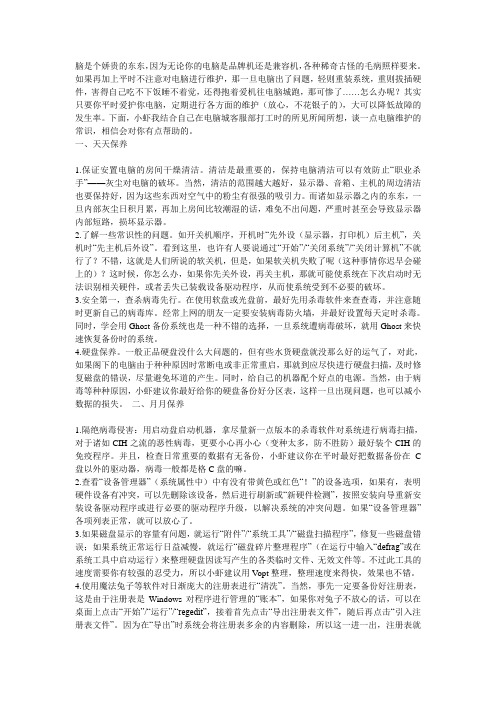
脑是个娇贵的东东,因为无论你的电脑是品牌机还是兼容机,各种稀奇古怪的毛病照样要来。
如果再加上平时不注意对电脑进行维护,那一旦电脑出了问题,轻则重装系统,重则拔插硬件,害得自己吃不下饭睡不着觉,还得抱着爱机往电脑城跑,那可惨了……怎么办呢?其实只要你平时爱护你电脑,定期进行各方面的维护(放心,不花银子的),大可以降低故障的发生率。
下面,小虾我结合自己在电脑城客服部打工时的所见所闻所想,谈一点电脑维护的常识,相信会对你有点帮助的。
一、天天保养1.保证安置电脑的房间干燥清洁。
清洁是最重要的,保持电脑清洁可以有效防止“职业杀手”——灰尘对电脑的破坏。
当然,清洁的范围越大越好,显示器、音箱、主机的周边清洁也要保持好,因为这些东西对空气中的粉尘有很强的吸引力。
而诸如显示器之内的东东,一旦内部灰尘日积月累,再加上房间比较潮湿的话,难免不出问题,严重时甚至会导致显示器内部短路,损坏显示器。
2.了解一些常识性的问题。
如开关机顺序,开机时“先外设(显示器,打印机)后主机”,关机时“先主机后外设”。
看到这里,也许有人要说通过“开始”/“关闭系统”/“关闭计算机”不就行了?不错,这就是人们所说的软关机,但是,如果软关机失败了呢(这种事情你迟早会碰上的)?这时候,你怎么办,如果你先关外设,再关主机,那就可能使系统在下次启动时无法识别相关硬件,或者丢失已装载设备驱动程序,从而使系统受到不必要的破坏。
3.安全第一,查杀病毒先行。
在使用软盘或光盘前,最好先用杀毒软件来查查毒,并注意随时更新自己的病毒库。
经常上网的朋友一定要安装病毒防火墙,并最好设置每天定时杀毒。
同时,学会用Ghost备份系统也是一种不错的选择,一旦系统遭病毒破坏,就用Ghost来快速恢复备份时的系统。
4.硬盘保养。
一般正品硬盘没什么大问题的,但有些水货硬盘就没那么好的运气了,对此,如果阁下的电脑由于种种原因时常断电或非正常重启,那就到应尽快进行硬盘扫描,及时修复磁盘的错误,尽量避免坏道的产生。
电脑日常维护清理知识

电脑清理技术一、每天关机前清洗1、双击“我的电脑”2、右键点C盘3、点“属性”4、点“磁盘清理”5、点“确定”6、再点“是”7、再点“确定”。
8、清理过程中,您可看得到未经您许可(您可点“查看文件”看,就知道了)进来的“临时文件”被清除了,盘的空间多了。
对D,E,F盘也用此法进行。
二、随时进行清理1、打开网页2、点最上面一排里的“工具”3、点“Internet选项”4、再点中间的“Internet临时文件”中的“删除文件”5、再在“删除所有脱机内容”前的方框里打上勾6、再点“确定”7、清完后又点“确定”。
8、这样,可为打开网页和空间提速三、一星期进行所有盘的垃圾清理1、点“开始”2、用鼠标指着“所有程序”3、再指着“附件”,4、再指着“系统工具”5、点“磁盘粹片整理程序”6、点C盘,再点“碎片整理”(这需要很长时间,最好在您去吃饭和没用电脑时进行。
清理中您可看到您的盘里的状况,可将清理前后对比一下)7、在跳出“清理完成”后点“关闭”。
8、按上述方法,对D,E,F盘分别进行清理。
四、给宽带加速,一分钟学会释放电脑保留的20%宽带资源。
1、单击“开始——运行”,输入gpedit.msc回车后即可打开“组策略对象编辑器”。
2、展开“计算机配置——管理模板——网络——QoS数据包计划程序”,双击右面设置栏中的“限制可保留带宽”,在打开的属性对话框中的“设置”选项卡中将“限制可保留带宽”设置为“已启用”,然后在下面展开的“带宽限制(%)”栏将带宽值“20”设置为“0”即可。
3、修改完之后,我们可重新打开IE浏览器或者用BT或迅雷下载文件,发现上网和下载的速度明显提升。
此项修改对XP和VISTA均有效为了自己电脑速度时刻都快,建议转到自己的空间哦!ID查询、ID是网卡固有的地址,每一块网卡都有自己的ID,而且没有两块相同ID地址的网卡。
如果是xp系统,你可以点击“开始”、“运行”、输入“CMD”、输入“ipconfig/all”。
电脑每日清理小知识
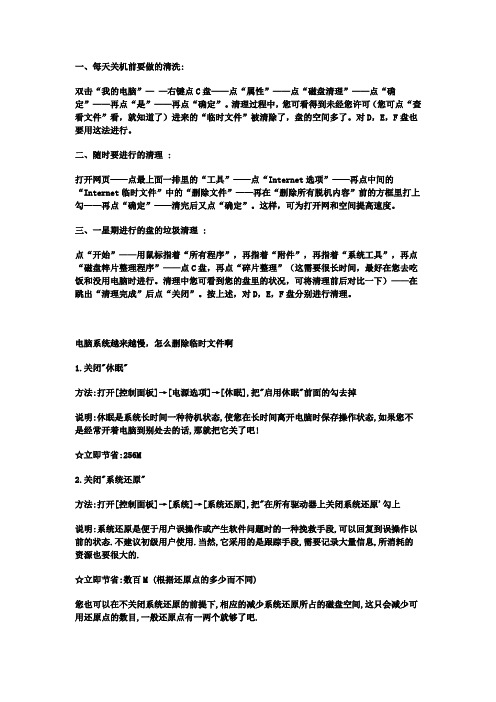
一、每天关机前要做的清洗:双击“我的电脑”——右键点C盘——点“属性”——点“磁盘清理”——点“确定”——再点“是”——再点“确定”。
清理过程中,您可看得到未经您许可(您可点“查看文件”看,就知道了)进来的“临时文件”被清除了,盘的空间多了。
对D,E,F盘也要用这法进行。
二、随时要进行的清理 :打开网页——点最上面一排里的“工具”——点“Internet选项”——再点中间的“Internet临时文件”中的“删除文件”——再在“删除所有脱机内容”前的方框里打上勾——再点“确定”——清完后又点“确定”。
这样,可为打开网和空间提高速度。
三、一星期进行的盘的垃圾清理 :点“开始”——用鼠标指着“所有程序”,再指着“附件”,再指着“系统工具”,再点“磁盘粹片整理程序”——点C盘,再点“碎片整理”(这需要很长时间,最好在您去吃饭和没用电脑时进行。
清理中您可看到您的盘里的状况,可将清理前后对比一下)——在跳出“清理完成”后点“关闭”。
按上述,对D,E,F盘分别进行清理。
电脑系统越来越慢,怎么删除临时文件啊1.关闭"休眠"方法:打开[控制面板]→[电源选项]→[休眠],把"启用休眠"前面的勾去掉说明:休眠是系统长时间一种待机状态,使您在长时间离开电脑时保存操作状态,如果您不是经常开着电脑到别处去的话,那就把它关了吧!☆立即节省:256M2.关闭"系统还原"方法:打开[控制面板]→[系统]→[系统还原],把"在所有驱动器上关闭系统还原'勾上说明:系统还原是便于用户误操作或产生软件问题时的一种挽救手段,可以回复到误操作以前的状态.不建议初级用户使用.当然,它采用的是跟踪手段,需要记录大量信息,所消耗的资源也要很大的.☆立即节省:数百M (根据还原点的多少而不同)您也可以在不关闭系统还原的前提下,相应的减少系统还原所占的磁盘空间,这只会减少可用还原点的数目,一般还原点有一两个就够了吧.方法:...[系统还原]-选择一个"可用驱动器"-[设置]-调整"要使用的磁盘空间"3.关闭"远程管理"方法:打开[控制面板]→[系统]→[远程],把"允许从这台计算机发送远程协助邀请"前面的勾去掉.说明:谁会经常用到这种功能呢?它占用的不是磁盘空间,但是会影响系统运行速度.☆提高系统性能4.关闭"自动更新"方法:打开[控制面板]→[自动更新]→选"关闭自动更新"说明:系统更新占用的也不是磁盘空间,您可以在有可用更新时到微软的更新页面上更新,而不是总需要一个进程监视那是不是有可用更新.☆提高系统性能5.关闭"索引服务"方法:[开始]→[运行]→输入"msconfig"→[服务] 去掉indexing servise前面的勾说明:索引服务是提高系统搜索速的的,谁没事总在系统里搜来搜去啊☆提高系统性能6.减少开机加载的启动项方法:[开始]→[运行]→输入"msconfig"→[启动] 去掉不必要的启动项说明:必要的启动项一般"系统盘\windows\system32下的最好不要去掉;而肯定能去掉的有 TINTSETP IMJPMIG IMSCMIG QQ 等☆加快开机速度7.合理设置虚拟内存方法:打开[控制面板]→[系统]→[高级]-[性能]设置-[高级]-[虚拟内存]更改-在"自定义大小"中填入数值说明:一般的最小值是物理内存的1.5倍,最大值是物理内存的3倍;如果您经常运行大型软件的话最小值应该设为(物理内存*1.5*0.2+物理内存*1.5),最大值应为(物理内存*3*0.2+物理内存*3)☆提高系统性能8.取消系统失败时的日志文件和询问打开[控制面板]→[系统]→[高级]→[启动和故障恢复]→[系统失败] 去掉"将事件写入系统日志""发送错误警报"☆提高系统性能9.删除无用的文件方法:打开[控制面板]→[文件夹选项]→[查看]→[显示所有文件和文件夹]C:\Documents and Settings\用户名\Cookies\除index文件外的所有文件(浏览网页产生的记录文件)C:\Documents and Settings\用户名\Local Settings\Temp\下的所有文件(用户临时文件)-C:\Documents and Settings\用户名\LocalSettings\TemporaryInternet Files\下的所有文件(浏览网页记录的多媒体信息,加速以后浏览)C:\Documents and Settings\用户名\Local Settings\History\下的所有文件(访问历史纪录)C:\Documents and Settings\用户名\Recent\下的所有文件(最近浏览文件的快捷方式)C:\WINDOWS\Temp\下的所有文件(临时文件)C:\WINDOWS\ServicePackFiles下的所有文件(升级sp1或sp2后的备份文件)C:\WINDOWS\Driver Cache\i386下的压缩文件(驱动程序的备份文件)C:\WINDOWS\SoftwareDistribution\download下的所有文件(未完成的软件下载)C:\Windows\下以 $u... 开头的隐藏文件(微软更新安装文件备份)☆立即节省:数百M10.磁盘碎片整理下面该做的就是磁盘碎片整理了,只有整理之后才能获得更多的空间哦^_^方法:[开始]→[程序]→[附件]→[系统工具]→[磁盘碎片整理]...(记得先"分析"后"整理")二。
如何保养和清洁计算机硬件

如何保养和清洁计算机硬件计算机作为现代社会的重要工具,经常被用于各种场合。
然而,很多人对于计算机硬件的保养和清洁并不重视,导致计算机的寿命缩短,性能下降。
本文将介绍如何正确地保养和清洁计算机硬件,以确保计算机的正常运行和延长使用寿命。
一、保持计算机环境清洁整齐计算机设备应放置在整洁、干燥、通风良好的环境中。
确保计算机周围没有过多的灰尘、细颗粒物等杂物,不要将计算机摆放在易受潮湿或阳光直射的地方。
这样可以预防灰尘和湿气进入计算机内部,避免硬件故障。
二、定期清理计算机外壳1.关闭计算机,并断开电源。
使用干净柔软的布或静电吸尘器轻轻擦拭计算机外壳,包括显示器、主机箱、键盘等。
可用清洁剂清洁尘积较多的地方,但要注意不要将清洁液滴入计算机内部。
2.清理键盘和鼠标。
键盘和鼠标是我们日常使用最频繁的计算机硬件,也是最容易积累灰尘和污垢的地方。
可以使用尘刷或专用清洁喷雾来清洁键盘,也可以用中性洗涤剂加水擦拭键盘表面,鼠标可以用湿布擦拭。
三、清理计算机内部1.定期清理散热器和风扇。
计算机内部的散热器和风扇容易积聚灰尘,导致发热不畅,影响散热效果。
可以使用吹尘球或专用吹尘器将灰尘吹掉,但注意不要太近吹,以免损坏散热器和风扇。
2.清理内存槽和接口。
使用软刷或吹尘球清理内存槽和其他接口,确保接触良好。
3.定期更换硬盘和显卡散热片的散热硅脂。
散热硅脂具有散热和保护的作用,但随着时间的推移会失效。
可以将散热硅脂清除干净,然后涂抹新的散热硅脂。
四、防止静电损害在清洁计算机硬件之前,要注意防止静电产生。
可以洗手并保持干燥,或者使用静电腕带,以防止静电对计算机硬件产生损害。
五、定期检查硬件状态定期检查计算机硬件的状态,包括硬盘、内存、散热器等,及时发现并修复潜在的问题。
诸如硬盘错误、内存故障等都可能导致计算机性能下降或崩溃,因此必须及时处理。
六、使用合适的软件工具除了清洁外部和内部的计算机硬件,还可以使用专业的软件工具来帮助保养计算机。
电脑防尘措施指南如何避免灰尘对电脑造成损害

电脑防尘措施指南如何避免灰尘对电脑造成损害在如今信息技术高速发展的时代,电脑已成为我们日常生活中不可或缺的重要设备。
然而,随着使用时间的增加,电脑内部的灰尘也会逐渐积累,给电脑的性能和寿命带来潜在威胁。
本文将为大家提供一些有效的电脑防尘措施,帮助我们更好地保护电脑并避免灰尘对其造成损害。
1. 定期清洁电脑外壳电脑外壳是最容易积累灰尘的部分,定期清洁可以有效防止灰尘附着并进入电脑主体。
在清洁前,首先关闭电脑并拔掉电源插头,然后使用软毛刷或吹风机低档温风模式,轻轻刷去外壳上的灰尘,并注意不要将灰尘吹入电脑散热口。
2. 保持电脑周围环境整洁电脑周围的环境干净整洁也是防止灰尘积累的重要措施。
保持桌面清洁,避免将电脑放置在灰尘较多的地方或靠近墙壁,这样能减少周围灰尘进入电脑的机会。
3. 定期清理电脑内部电脑内部的灰尘堆积对电脑的散热性能和硬件稳定性都有一定的影响。
因此,定期清理电脑内部是非常必要的。
清理之前,需要关机断电,并将连接电源的设备拆除。
随后,使用专业的电脑吹气罐或气体清洁剂,小心翼翼地向电脑内部通风口喷气,以便将尽可能多的灰尘吹出。
4. 安装滤尘网为了确保电脑散热良好且降低灰尘进入内部的可能性,可以考虑在电脑通风口和进气口处安装滤尘网。
滤尘网能够阻挡大部分灰尘和杂物的进入,保护电脑硬件不受侵害。
5. 维护电脑内部硬件除了定期清理电脑外部和内部的灰尘,我们还应该注意保养电脑内部的硬件。
例如,定期清理电脑的风扇和散热器,确保其正常运转,及时更换散热硅脂,防止过热对电脑硬件的损坏。
6. 避免吸烟和吃零食电脑周边环境的卫生也是防止灰尘进入电脑的关键。
吸烟和吃零食会产生大量的杂质和灰尘,这些细小的粒子会通过空气进入电脑内部。
所以在使用电脑时,应尽量避免吸烟和吃零食,以保持周围环境的干净。
总结:通过以上的措施,我们可以有效保护电脑,并延长其使用寿命。
定期清洁电脑外壳、保持电脑周围环境整洁、定期清理电脑内部、安装滤尘网、维护电脑内部硬件以及避免吸烟和吃零食,这些方法可以帮助我们避免灰尘对电脑造成损害,并确保电脑的正常运行。
电脑硬件清理与维护技巧

电脑硬件清理与维护技巧作为一名资深电脑硬件维修师傅,我将为大家分享一些实用的电脑硬件清理与维护技巧。
无论你是电脑小白还是电脑高手,这些技巧都能帮助你保持电脑的良好状态,提高电脑的性能。
以下是我总结出的一些必备技巧,赶快来学习吧!一、清理内部灰尘电脑内部的积灰是导致电脑性能下降的主要原因之一。
为了保持电脑的正常运行,定期清理内部灰尘是必不可少的。
打开电脑外壳,使用吹气罐或者小型吸尘器清理电脑的散热器、风扇等部件。
记得在清理前断开电源,并且小心操作,避免损坏电脑内部零件。
二、清理键盘和鼠标键盘和鼠标是我们每天使用最频繁的电脑配件,也是最容易积累污垢的地方。
使用专用的键盘清洁刷或棉签浸湿清洁液,轻轻擦拭键盘上的每个按键和鼠标的表面。
如果条件允许,可以将键盘拿出来反复清洗,确保每个按键都被清洁到位。
三、优化系统随着时间的推移,电脑上安装的软件和文件会越来越多,这可能导致系统运行缓慢。
为了提高电脑的性能,我们可以定期清理无用的软件和文件。
同时,还可以使用磁盘清理工具来清理临时文件、垃圾回收站等,释放硬盘空间。
另外,定期更新操作系统和驱动程序,也能有效提升电脑的性能和稳定性。
四、保护电脑屏幕电脑屏幕是我们用眼最多的部件,保护屏幕不仅可以延长其使用寿命,还能提高我们的视觉体验。
使用专用的屏幕清洁剂和柔软的清洁布,轻轻擦拭屏幕表面,避免使用含有酒精或腐蚀性物质的清洁剂。
另外,不要用手指触摸屏幕,并且避免在屏幕上涂写或贴上不干净的标签。
五、注意电脑散热电脑长时间使用可能会导致散热问题,这会影响电脑的性能和寿命。
为了保持电脑的正常散热,我们可以使用散热垫或支架,提高电脑的通气性;同时,避免将电脑放在柔软的床上或毛毯上使用,以免堵塞散热口。
另外,不要堆放杂物在电脑周围,保持电脑周围的通风环境。
六、定期备份重要数据无论我们的电脑多么稳定,数据丢失的风险总是存在的。
为了避免数据丢失,我们必须定期备份重要的文件和数据。
可以使用外部存储设备,如硬盘、U盘或云存储等方式进行备份。
电脑清理技巧保持电脑的清洁和整洁
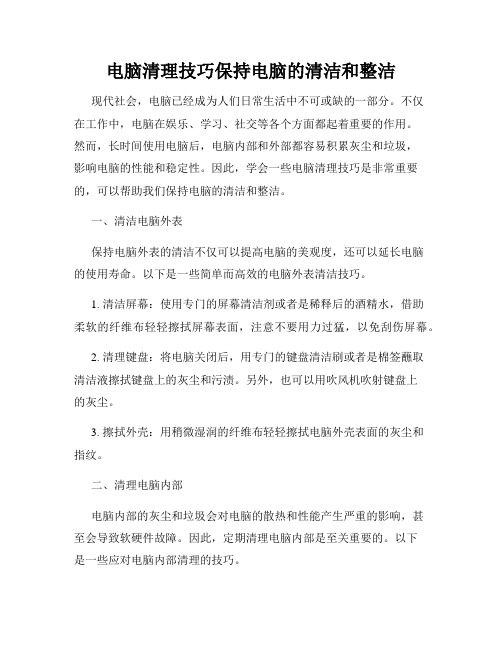
电脑清理技巧保持电脑的清洁和整洁现代社会,电脑已经成为人们日常生活中不可或缺的一部分。
不仅在工作中,电脑在娱乐、学习、社交等各个方面都起着重要的作用。
然而,长时间使用电脑后,电脑内部和外部都容易积累灰尘和垃圾,影响电脑的性能和稳定性。
因此,学会一些电脑清理技巧是非常重要的,可以帮助我们保持电脑的清洁和整洁。
一、清洁电脑外表保持电脑外表的清洁不仅可以提高电脑的美观度,还可以延长电脑的使用寿命。
以下是一些简单而高效的电脑外表清洁技巧。
1. 清洁屏幕:使用专门的屏幕清洁剂或者是稀释后的酒精水,借助柔软的纤维布轻轻擦拭屏幕表面,注意不要用力过猛,以免刮伤屏幕。
2. 清理键盘:将电脑关闭后,用专门的键盘清洁刷或者是棉签蘸取清洁液擦拭键盘上的灰尘和污渍。
另外,也可以用吹风机吹射键盘上的灰尘。
3. 擦拭外壳:用稍微湿润的纤维布轻轻擦拭电脑外壳表面的灰尘和指纹。
二、清理电脑内部电脑内部的灰尘和垃圾会对电脑的散热和性能产生严重的影响,甚至会导致软硬件故障。
因此,定期清理电脑内部是至关重要的。
以下是一些应对电脑内部清理的技巧。
1. 清理散热器:电脑散热器是电脑内部最容易积累灰尘的地方。
首先,将电脑断电并拔掉电源线。
然后,用吹风机吹射散热器表面的灰尘,注意吹风机的风力不要太大,以免造成损坏。
最后,用软毛刷清理散热器上的残留灰尘。
2. 清理风扇:电脑风扇也是很容易积累灰尘的地方。
首先,将电脑断电并拔掉电源线。
然后,打开电脑,用吹风机吹射风扇上的灰尘。
最后,用软毛刷清理风扇上的残留灰尘。
3. 清理内存条和插槽:使用专门的内存清洁液擦拭内存条和插槽上的金手指,以保持良好的电气连接。
4. 定期清理垃圾文件:定期清理电脑内部的垃圾文件,可以释放磁盘空间,提高电脑的运行速度。
可以使用系统自带的磁盘清理工具或者第三方的清理软件进行操作。
三、保持电脑整洁的日常习惯1. 定期关机重启:定期关机重启可以清理内存,释放系统资源,提高电脑的运行速度。
教你电脑清理维护的常用小知识

常常有人会说我的电脑怎么好卡速度运行怎么越来约慢不时还会有蓝屏死机的情况到底怎么回事,那是因为你没有定期的给你自己的电脑进行定期维护才会出现这样的情况,那我们该怎样对电脑进行维护呢?
1.电脑长时间使用会使灰尘污垢积累在电脑硬件里面,应及时清理这些污垢。
造成对电脑不必要的影响。
2.清理工具小型螺丝刀.毛笔或者是刷子都行!打开电脑内部清洗软驱.光驱内部等内部结构
3.注意动手时一定要轻拿轻放,因为电脑各部件都属于精密仪器,如果失手掉到地上那就一命呜呼了。
4.拆卸时注意各插接线的方位,如硬盘线、软驱线、电源线等,以便正确还原。
5 .对电脑的外部设备如:键盘,鼠标显示器进行清洁保洁的工作
6.然后对电脑的系统进行垃圾的清理, 全面的优化就行了。
- 1、下载文档前请自行甄别文档内容的完整性,平台不提供额外的编辑、内容补充、找答案等附加服务。
- 2、"仅部分预览"的文档,不可在线预览部分如存在完整性等问题,可反馈申请退款(可完整预览的文档不适用该条件!)。
- 3、如文档侵犯您的权益,请联系客服反馈,我们会尽快为您处理(人工客服工作时间:9:00-18:30)。
电脑每日清理小知识一、每天关机前要做的清洗:双击“我的电脑”一一右键点C盘点“属性” __点“磁盘清理” __点“确定” __ 再点“是”一一再点“确定”。
清理过程中,您可看得到未经您许可(您可点“查看文件”看,就知道了)进来的“临时文件”被清除了,盘的空间多了。
对D, E,F盘也要用这法进行。
二、随时要进行的清理:打开网页一一点最上面一排里的“工具”一一点"In ternet选项" ------ 再点中间的“ Internet临时文件”中的“删除文件”-----再在“删除所有脱机内容”前的方框里打上勾再点“确定”清完后又点“确定”。
这样,可为打开网和空间提高速度。
三、一星期进行的盘的垃圾清理:点“开始”一一用鼠标指着“所有程序”,再指着“附件”,再指着“系统工具”,再点“磁盘粹片整理程序”一一点C盘,再点“碎片整理”(这需要很长时间,最好在您去吃饭和没用电脑时进行。
清理中您可看到您的盘里的状况,可将清理前后对比一下)在跳出"清理完成”后点“关闭”。
按上述,对D, E, F盘分别进行清理。
电脑系统越来越慢,怎么删除临时文件啊1.关闭"休眠”方法:打开[控制面板]-[电源选项]-[休眠], 把”启用休眠”前面的勾去掉说明:休眠是系统长时间一种待机状态,使您在长时间离开电脑时保存操作状态,如果您不是经常开着电脑到别处去的话,那就把它关了吧!☆立即节省:256M2.关闭"系统还原“方法:打开[控制面板]-[系统]宀[系统还原], 把”在所有驱动器上关闭系统还原'勾上说明:系统还原是便于用户误操作或产生软件问题时的一种挽救手段,可以回复到误操作以前的状态.不建议初级用户使用•当然,它采用的是跟踪手段,需要记录大量信息,所消耗的资源也要很大的•☆立即节省:数百M (根据还原点的多少而不同)您也可以在不关闭系统还原的前提下,相应的减少系统还原所占的磁盘空间,这只会减少可用还原点的数目,一般还原点有一两个就够了吧•方法:•••[系统还原卜选择一个"可用驱动器"-[设置卜调整"要使用的磁盘空间“3.关闭”远程管理”方法:打开[控制面板]宀[系统]-[远程],把"允许从这台计算机发送远程协助邀请"前面的勾去掉•说明:谁会经常用到这种功能呢?它占用的不是磁盘空间,但是会影响系统运行速度•☆提高系统性能4.关闭”自动更新方法:打开[控制面板]宀[自动更新]T选"关闭自动更新“说明:系统更新占用的也不是磁盘空间,您可以在有可用更新时到微软的更新页面上更新,而不是总需要一个进程监视那是不是有可用更新•☆提高系统性能5.关闭"索引服务"方法:[开始]宀[运行]7输入"msconfig"宀[服务]去掉indexing servise 前面的勾说明:索引服务是提高系统搜索速的的,谁没事总在系统里搜来搜去啊☆提高系统性能6.减少开机加载的启动项方法:[开始][运行]7输入"msc on fig"宀[启动]去掉不必要的启动项说明:必要的启动项一般"系统盘\windows\system32下的最好不要去掉;而肯定能去掉的有TINTSETP IMJPMIG IMSCMIG QQ等☆加快开机速度7.合理设置虚拟内存方法:打开[控制面板]-[系统]宀[高级]-[性能]设置-[高级]-[虚拟内存]更改-在-自定义大小“ 中填入数值说明:一般的最小值是物理内存的1.5倍,最大值是物理内存的3倍;如果您经常运行大型软件的话最小值应该设为(物理内存*1.5*0.2+物理内存*1.5),最大值应为(物理内存*3*0.2+物理内存*3)☆提高系统性能8.取消系统失败时的日志文件和询问打开[控制面板]-[系统]-[高级]宀[启动和故障恢复]宀[系统失败]去掉"将事件写入系统日志""发送错误警报"☆提咼系统性能9.删除无用的文件方法:打开[控制面板]宀[文件夹选项]-[查看]—[显示所有文件和文件夹]用户名除index文件外的所有文件(浏览网页产生的记录文件)用户名\Local下的所有文件(用户临时文件)-用户名下的所有文件(浏览网页记录的多媒体信息,加速以后浏览)用户名\Local 下的所有文件(访问历史纪录)用户名下的所有文件(最近浏览文件的快捷方式)下的所有文件(临时文件)C:\WINDOWS\ServicePackFiles 下的所有文件(升级sp1或sp2后的备份文件)C:\WINDOWS\Driver Cache\i386 下的压缩文件(驱动程序的备份文件)C:\WINDOWS\SoftwareDistributio n\dow nload下的所有文件(未完成的软件下载)下以$u...开头的隐藏文件(微软更新安装文件备份)☆立即节省:数百M10.磁盘碎片整理下面该做的就是磁盘碎片整理了,只有整理之后才能获得更多的空间哦A_A方法:[开始]宀[程序]宀[附件]-[系统工具]-[磁盘碎片整理]...(记得先"分析"后"整理")二。
发信人:liushafe ng (终结者),信区: Hardware标题:减少Win XP资源占用的八大技巧发信站:紫金飞鸿(Sun Jun 4 16:25:48 2006)-Win dows XP被微软称为其历史上最优秀的操作系统,有让你眼花缭乱的各种功能、更快的速度,当然这一切都对计算机的硬件提出了更高的要求,如果你希望Windows XP能够尽可能少地占用你有限的虽然Windows XP被微软自称为有史以来最稳定、功能最强大的Windows操作系统,并且运行速度飞快一一启动速度甚至比同样配置的Win 2000还要快许多,你可能依然不满足于此,希望,、使用朴素界面XP安装后默认的界面包括任务栏、开始选单、桌面背景、窗口、按钮等都采用的是XP 的豪华、炫目的风格,但缺点显而易见,它们将消耗掉不少系统资源,但实用意义不大。
[方法]鼠标右键单击桌面空白处,在弹出选单点击“属性”进入显示属性设置窗口,将"主题、外观"都设置为“ Windows经典”,将桌面背景设置为“无”,按确定保存退出二、减少启动时加载项目许多应用程序在安装时都会自作主张添加至系统启动组,每次启动系统都会自动运行,这不仅延长了启动时间,而且启动完成后系统资源已经被吃掉不少![方法]选择“开始”选单的“运行”,键入“msconfig ”启动“系统配置实用程序",进入“启动”标,在此窗口列出了系统启动时加载的项目及来源,仔细查看你是否需要它自动加载,否则清除项目前的复选框,加载的项目愈少,启动的速度自然愈快。
此项需要重新启动方能生效。
三、优化视觉效果[方法]选择“系统属性”中的“高级”标签进入“性能选项”界面,其中“视觉效果”中可供选择的包括:自动设置为最佳、最佳外观、最佳性能、自定义。
选中的效果越多则占用的系统资源越多,选定“最佳性能”项将关闭列表中列出诸如淡入淡出、平滑滚动、滑动打开等所有视觉效果。
四、关闭系统还原默认情况下系统还原功能处于启用状态,每个驱动器约被占用高达4%-12%勺硬盘空间,并且系统还原的监视系统会自动创建还原点,这样在后台运行就会占用较多的系统资源[方法]鼠标右键点击桌面“我的电脑”中的“属性”进入“系统属性”设置窗口,选择“系统还原”标签,将“在所有驱动器上关闭系统还原”置为选中状态五、加快选单显示速度[方法]运行注册表编辑器,进入“ HKEY_CURRENT_USERC on trolPan elDesktop ",将名称为MenuShowDelay勺数据值由原来默认的400修改为0,修改后XP的开始选单、甚至应用软件的选单显示速度都会明显加快。
六、启用DMA传输模式所谓DMA即直接存储器存储模式,指计算机周边设备(主要指硬盘)可直接与内存交换数据,这样可加快硬盘读写速度,提高速据传输速率。
[方法]选择“系统属性”中的“硬件”标签,打开“设备管理器",其中“ IDE控制器”有两项“ Primary IDE Channel ”及“Secondary IDE Channel ”,依次进入“属性T高级设置”,该对话框会列出目前IDE接口所连接设备的传输模式,点击列表按钮将“传输模式”设置为“ DMA若可用七、移动临时文件储存路径多数应用软件在运行时都会产生临时文件, 而且这些临时文件都默认保存于启动分区C盘,长时间频繁读写C盘极易产生大量文件碎片,从而影响C盘性能,而C盘又是储存系统启动核心文件的分区,C盘的性能直接影响到系统的稳定性与运行效率。
应尽量将应用软件安装于启动盘以外的分区并定期对硬盘进行整理,此举可最大程度避免产生磁盘碎片,将启动或读写速度保持在最佳状态。
[方法]在IE主窗口中,依次进入“工具选项宀常规”标签,打开"In ternT Internetet临时文件”设置界面,点击“移动文件夹” 按钮将原来保存于C盘的临时目录移动至C盘以外的驱动器中,如果你使用的是宽带,可将“临时文件夹”使用空间设置为最小值1M刻录时产生的临时文件[方法]文件在刻录之前都会保存于C盘的刻录临时文件夹中,进入资源管理器,选择刻录机盘符并单击鼠标右键选单的“属性”项,在“录制”标签下可将此临时文件夹安置于其它驱动器。
我的文档[方法]鼠标右键点击“我的文档”,在属性设置项中可将“我的文档”默认的保存路径修改至其它盘符。
八、增加虚拟内存[方法]进入“性能选项”的“高级”设置窗口,首先将“处理器计划”及“内存使用”都调整为“程序”优化模式。
点击“更改”按钮进入虚拟内存设置窗口,若你的内存大于256M建议你禁用分页文件。
默认的分页文件为物理内存的1.5倍。
禁用系统缓存需重新启动系统。
如果你的内存低于256M请勿禁用分页文件,否则会导致系统崩溃或无法再启动XP!wi ndows使用时间长了,自然就会产生这样那样的临时文件,影响系统速度,让人烦心。
对于老鸟来说,可以通过修改注册表、手动优化系统性能来提高速度,而对新手来说比较困难。
这里我们可以下载一些专门的系统优化软件,进行一些简单的设计,就能达到我们想要的效果。
这里我推荐一些常用又好使的软件:WINDOWS化王、优化大师、超级兔子等。
其中WINDOWS化王非常好用,一看就会、功能全面、省时省心。
完全清理[毒]垃圾藏在XP中的一个秘密武器,可以完整清除垃圾文件藏在XP中的一个秘密武器,可以完整清除垃圾文件你有用过Windows内置的清理磁盘功能吗?它并不能完全地清洗Windows内不需要的档案,因为它的功能被隐藏了,本篇将会把它被封印了的功能完全打开。
